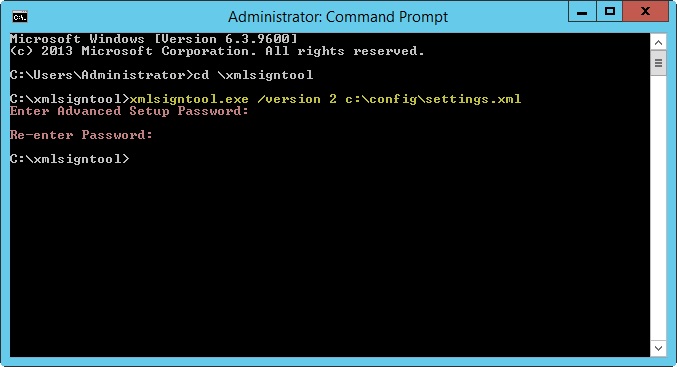ESET CMD
Ta funkcja umożliwia korzystanie z zaawansowanych poleceń ecmd. Pozwala ona eksportować i importować ustawienia za pomocą wiersza polecenia (ecmd.exeecmd.exe). Dotychczas eksportowanie ustawień było możliwe tylko przy użyciu graficznego interfejsu użytkownika. Konfigurację programu ESET Security for Microsoft SharePoint .xml.
Po włączeniu funkcji ESET CMD zostaną udostępnione dwie metody autoryzacji:
•Brak — bez autoryzacji. Nie zalecamy tej metody, ponieważ umożliwia ona importowanie niepodpisanych konfiguracji. Stanowi to potencjalne ryzyko.
•Hasło do ustawień zaawansowanych — hasło wymagane w celu zaimportowania konfiguracji z pliku .xml. Plik musi być podpisany (patrz Podpisywanie pliku konfiguracyjnego .xml poniżej). Przed zaimportowaniem nowej konfiguracji należy podać hasło określone w sekcji Ustawienia dostępu. Jeśli nie włączono ustawień dostępu, hasło nie jest zgodne lub plik konfiguracyjny .xml nie jest podpisany, konfiguracja nie zostanie zaimportowana.
Po włączeniu funkcji ESET CMD można importować i eksportować konfiguracje programu ESET Security for Microsoft SharePoint przy użyciu wiersza polecenia. Działania te można wykonywać ręcznie lub utworzyć skrypt umożliwiający ich automatyzację.
WAŻNE Aby móc używać zaawansowanych poleceń ecmd, należy je uruchamiać przy użyciu uprawnień administratora. Można też otworzyć wiersz polecenia systemu Windows (cmd) przy użyciu opcji Uruchom jako administrator. W przeciwnym razie zostanie wyświetlony komunikat Error executing command. Podczas eksportowania konfiguracji musi także istnieć folder docelowy. Polecenie eksportowania działa nawet przy wyłączonym ustawieniu ESET CMD. |
PRZYKŁAD Polecenie eksportowania ustawień: |
UWAGA Zaawansowanych poleceń ecmd można używać wyłącznie lokalnie. Wykonywanie zadania klienta Uruchomienie polecenia przy użyciu programu ESET PROTECT nie działa. |
Podpisywanie pliku konfiguracyjnego .xml:
1.Pobierz plik wykonywalny narzędzia XmlSignTool.
2.Otwórz wiersz polecenia systemu Windows (cmd) przy użyciu opcji Uruchom jako administrator.
3.Przejdź do lokalizacji pliku xmlsigntool.exe.
4.Uruchom polecenie podpisujące plik konfiguracyjny .xml. Składnia: xmlsigntool /version 1|2 <xml_file_path>
WAŻNE Wartość parametru /version zależy od wersji programu ESET Security for Microsoft SharePoint. Należy użyć parametru /version 2 w przypadku programu ESET Security for Microsoft SharePoint w wersji 7 lub nowszej. |
5.Po wyświetleniu monitu przez narzędzie XmlSignTool wprowadź hasło z sekcji Ustawienia zaawansowane i potwierdź je. Po wykonaniu tych czynności plik konfiguracyjny .xml zostanie podpisany i będzie można go zaimportować w innym wystąpieniu programu ESET Security for Microsoft SharePoint za pomocą funkcji ESET CMD z użyciem metody autoryzacji hasłem.
PRZYKŁAD Polecenie podpisania wyeksportowanego pliku konfiguracyjnego: xmlsigntool /version 2 c:\config\settings.xml
|
UWAGA Jeśli hasło z sekcji Ustawienia zaawansowane zostanie zmienione, a wymagane jest zaimportowanie konfiguracji podpisanej wcześniej przy użyciu starego hasła, można ponownie podpisać plik konfiguracyjny .xml za pomocą nowego hasła. Umożliwia to korzystanie ze starszych plików konfiguracyjnych bez konieczności eksportowania ich na inny komputer z programem ESET Security for Microsoft SharePoint przed zaimportowaniem. |